Ringkasan:
Ini ialah artikel pendek yang merangkumi semua cara terbaik tentang cara memulihkan video yang dipadam secara kekal daripada iPhone tanpa sandaran.
Memadamkan video penting pada iPhone anda secara tidak sengaja dan kehilangannya selama-lamanya? Atau kehilangan video anda kerana kemas kini iOS/jailbreak/ranap peranti? Kami mendengar ini daripada ratusan orang setiap hari. Dalam kes ini, anda boleh menyemak album yang dipadamkan dahulu untuk melihat sama ada terdapat sebarang video yang dipadamkan. Jika video anda hilang secara kekal daripada iPhone anda, maka anda boleh mencuba kaedah lain yang disenaraikan dalam artikel ini untuk memulihkannya.
Bolehkah saya memulihkan video yang dipadam daripada iPhone? Ya awak boleh. Kami akan mengesyorkan iMyFone D-Back, ia adalah perisian pemulihan data iPhone terbaik di pasaran, memulihkan video yang dipadam secara terpilih dari iPhone, tidak perlu memulihkan semua video yang tidak diingini, anda perlu memulihkannya dengan komputer, muat turun sekarang secara percuma iMyFone D-Back!
- Pilihan 1. Pulihkan Video Yang Dipadamkan Secara Kekal daripada iPhone dengan D-Back
- Pulihkan video terus dari iPhone Recover Deleted Notes from iPhone without Backup
- Pulihkan video secara terpilih daripada sandaran iTunes
- Pilihan 2. Dapatkan semula video yang dipadam secara kekal daripada sandaran iCloud tanpa komputer
- Pilihan 3. Pulihkan video yang dipadam secara kekal daripada sandaran iTunes
Pilihan 1: Pulihkan video yang dipadamkan secara kekal daripada iPhone tanpa sandaran dengan D-Back
Walaupun video yang dipadam secara kekal boleh dipulihkan, ini boleh menjengkelkan jika tiada fail sandaran tersedia. Video yang dipadam kekal pada iPhone anda dan kekal tidak kelihatan sehingga digantikan dengan data baharu. Oleh itu, perisian pemulihan data profesional diperlukan untuk mengekstraknya. iMyFone D-Back ialah alat pemulihan data iPhone yang boleh dipercayai yang membolehkan anda mendapatkan semula video yang dipadamkan secara kekal daripada gulungan kamera iPhone tanpa sandaran. Tiada kemahiran teknikal diperlukan, anda boleh mendapatkan semula data anda yang hilang dalam beberapa langkah mudah. Selain itu, anda boleh memilih untuk memaparkan hanya video yang dipadam selepas mengimbas supaya anda boleh melihatnya dengan jelas.
iMyFone D-Back
Disk Drill tidak dapat dinafikan adalah perisian pemulihan data cakera keras yang hebat yang mempunyai kedudukan tinggi dalam industri teknologi maklumat. Aplikasi ini, dibangunkan oleh Clever Files, adalah disesuaikan secara unik untuk mengimbas kedua-dua peranti storan luaran dan dalaman, dari tempatan anda pemacu cakera kepada pemacu USB mudah alih dan kad SD.
Ciri utama:
- Pulihkan video yang dipadam secara kekal terus daripada sandaran iPhone atau iTunes.
- Sokong hampir semua peranti iOS, termasuk iPhone 15 terkini dan semua versi iOS termasuk iOS 17.
- Diiktiraf oleh Cult of Mac, iMyFone D-Back telah terbukti sebagai alat pemulihan data yang sangat baik oleh berjuta-juta pengguna di lebih 150 negara.
Bahagian 1. video yang dipadam secara kekal terus daripada iPhone tanpa sandaran dengan D-Back
Langkah 1: Mulakan D-Back
Selepas memuat turun alat pemulihan data pada PC anda, lancarkannya dan pilih mod "Pulih daripada Peranti iOS". Klik "Mula".
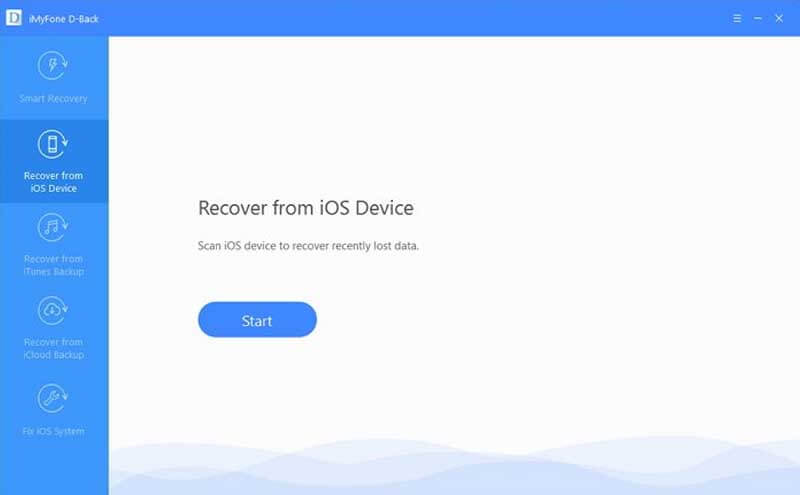
Langkah 2: Sambung dan imbas peranti anda
Program ini akan mengesan jika peranti anda disambungkan ke komputer. Pilih jenis fail yang anda mahu dapatkan semula dan klik Imbas.
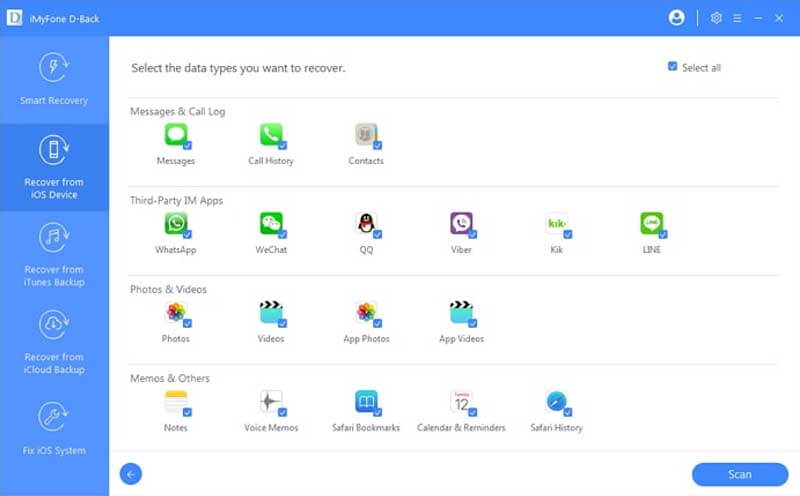
Langkah 3: Pratonton dan pulihkan fail anda yang dipadamkan
Selepas mengimbas, semua fail akan disusun dan dipaparkan dalam folder yang sepadan. Anda boleh memilih "Tunjukkan hanya fail yang dipadam" dan klik untuk melihatnya. Sebaik sahaja anda telah memilih yang anda mahu, klik "Pulihkan" untuk mendapatkannya kembali dengan segera.
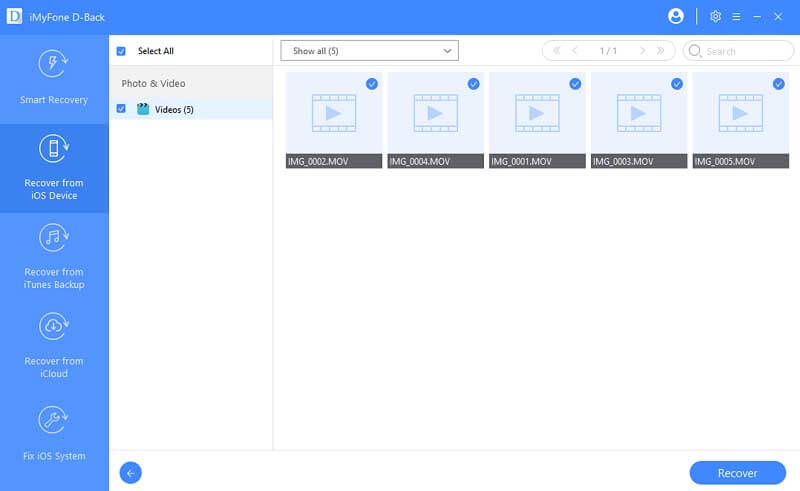
Untuk mendapatkan semula data yang hilang, anda mesti berhenti menggunakan peranti selepas kehilangan data, kerana data baharu yang ditulis pada peranti akan menimpa data yang hilang dan menjadikannya tidak boleh dipulihkan.
Bahagian 2. Pulihkan video yang dipadam secara kekal daripada sandaran iTunes melalui D-Back
Memandangkan memulihkan data iPhone daripada sandaran iTunes boleh mengakibatkan penindasan data, sebaiknya gunakan D-Back untuk mendapatkan semula video iPhone yang dipadam secara kekal daripada sandaran iTunes.
Langkah 1: Pilih mod "Pulih daripada Sandaran iTunes" dari skrin pertama.
Langkah 2: Pilih sandaran iTunes untuk memulihkan data dan klik Seterusnya.
Langkah 3: Pilih jenis fail yang anda perlukan dan klik Imbas. Ia akan mengambil sedikit masa, harap bersabar.
Langkah 4: Apabila hasil carian dipaparkan pada antara muka, anda boleh menyemak imbas mengikut keperluan atau pilih "Tunjukkan hanya fail yang dipadam". Selepas memilih yang anda perlukan, klik "Pulihkan" untuk memulakan.
Pilihan 2: Pulihkan video iPhone yang dipadamkan secara kekal daripada sandaran iCloud tanpa komputer percuma
Sebelum memulihkan video iPhone yang dipadam daripada sandaran iCloud tanpa komputer percuma, anda mesti menetapkan semula iPhone anda terlebih dahulu, berikut ialah cara untuk menetapkan semula iPhone anda:
- Sandarkan peranti anda.
- Buka aplikasi Tetapan dan ketik tab Umum.
- Pilih Set Semula, kemudian padam semua kandungan dan tetapan.
- Pilih Padam Sekarang dan masukkan kata laluan anda. Klik Padam iPhone untuk mengesahkan.
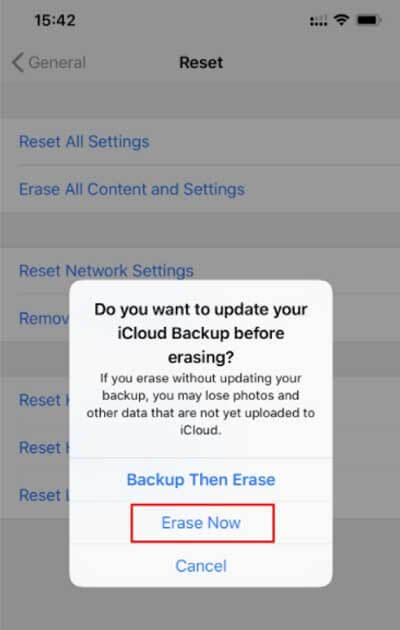
Jadi, bagaimana untuk memulihkan video yang dipadam secara kekal dari sandaran iCloud tanpa komputer? Kemudian ikut arahan pada skrin untuk memulihkan fail sandaran iCloud dan mendapatkan semula video yang dipadamkan.
Langkah 1: Hidupkan iPhone anda. Anda sepatutnya melihat skrin Hello.
Langkah 2: Ikuti langkah pada skrin sehingga anda sampai ke skrin Apl & Data, kemudian ketik Pulihkan daripada Sandaran iCloud.
Langkah 3: Log masuk ke iCloud dengan Apple ID anda dan pilih sandaran. Lihat tarikh dan saiz setiap satu dan pilih yang paling penting. Selepas itu, pemindahan data bermula.
Langkah 4: Setiap kali diminta, log masuk ke akaun Apple ID anda untuk mewujudkan semula apl dan pembelian anda. Begitu juga, jika kandungan iTunes atau App Store anda daripada Apple ID yang berbeza, anda mesti log masuk daripada setiap akaun.
Langkah 5: Kekal berhubung dan duduk dan tunggu bar kemajuan dipaparkan dan selesai. Kadangkala proses ini mengambil lebih banyak masa kerana saiz sandaran dan kelajuan rangkaian.
Langkah 6: Anda kini telah disediakan dan bersedia untuk menggunakan peranti anda. Ia akan terus memulihkan semua yang lain di latar belakang. Kemudian, mana-mana video yang anda padamkan akan dikembalikan ke iPhone anda.
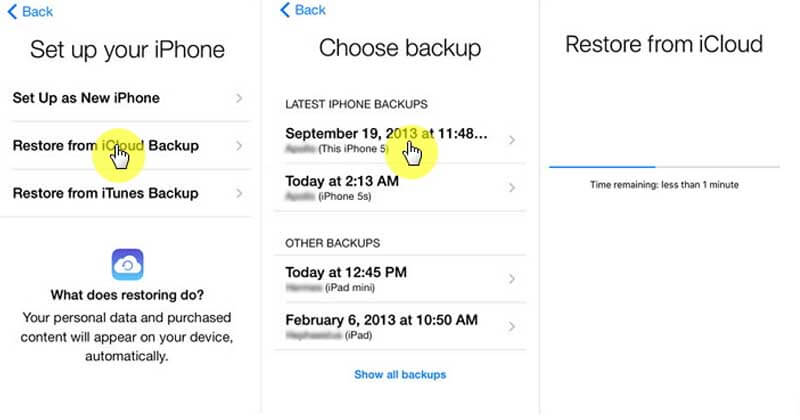
Pilihan 3: Percuma pulihkan video yang dipadamkan secara kekal daripada iTunes backup
Anda juga boleh memulihkan peranti anda daripada sandaran iTunes dan mendapatkan semula video yang dipadamkan.
Bagaimana untuk memulihkan video yang dipadam secara kekal dari iTunes secara percuma? Ikuti langkah di bawah.
Langkah 1: Sambungkan iPhone anda ke PC anda. Buka iTunes pada komputer anda (atau Finder pada Mac).
Langkah 2: Apabila ia muncul dalam tetingkap, klik dua kali ikon iPhone.
Langkah 3: Pilih Pulihkan Sandaran dan pilih sandaran yang berkaitan.
Langkah 4: Klik Pulihkan dan tunggu sehingga keseluruhan fail sandaran dipulihkan. Ambil perhatian bahawa anda mesti memastikan peranti anda disambungkan sehingga keseluruhan proses selesai.
Kesimpulan
Memandangkan semua data akan dipulihkan ke iPhone anda, data semasa pada iPhone anda mungkin akan ditimpa. Dalam kes ini, lebih baik memilih untuk menggunakan D-Back untuk memulihkan video yang dipadam daripada iPhone. Kehilangan atau tersilap memadamkan video pada iPhone sentiasa merisaukan kami. Nasib baik, dengan kaedah pemulihan data terbaik yang disenaraikan dalam panduan ini, anda akan dapat memulihkan video yang dipadam secara kekal dari iPhone dalam beberapa minit tanpa sandaran. Setiap kaedah sesuai untuk situasi yang berbeza. Pilihan 1 adalah mudah dan mudah, pilihan 2 adalah percuma tetapi memerlukan sandaran terlebih dahulu. Pilih mana-mana daripada mereka mengikut keperluan anda.
